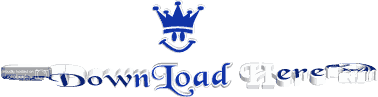Stardock Fences
Tự động sắp xếp các phím tắt và biểu tượng trên màn hình của bạn với Fences !
Stardock Fences là một công cụ thú vị và thiết thực để sắp xếp các biểu tượng trên màn hình. Nếu bạn là người thường xuyên tham gia vào việc sắp xếp các biểu tượng máy tính để bàn, chương trình này rất cần thiết cho bạn. Sử dụng tiện ích tiện dụng này, bạn có thể đặt các biểu tượng trên màn hình trong các danh mục khác nhau được gọi là Hàng rào.
Bạn có thể chọn một tiêu đề hoặc tiêu đề cho mỗi hàng rào. Bạn có thể di chuyển chúng. Với một cú nhấp chuột, bạn có thể ẩn biểu tượng hoặc hàng rào. Như bạn nên biết, tất cả các biểu tượng trên máy tính để bàn thường không áp dụng cho chúng tôi. Tôi có thể làm việc với các công cụ chỉnh sửa hình ảnh ngày hôm nay, vì vậy tôi hy vọng sẽ có biểu tượng của phần mềm liên quan trên máy tính để bàn. Ngày mai tôi muốn chỉnh sửa tài liệu văn bản. Tìm kiếm các biểu tượng soạn thảo văn bản.
Stardock Fences là một giải pháp cho những vấn đề này. Nhiều biểu tượng có thể được đặt trong các danh mục khác nhau. Giấu những thứ chúng ta không cần bất cứ lúc nào. Đặt các biểu tượng của từng loại trong các danh mục khác và nhiều thứ khác. Các hàng rào sẽ có một sự minh bạch rõ ràng. Ví dụ, đặt con chuột khi nó di chuyển trên hàng rào để xóa nó và khi nó biến mất một lần nữa, nó sẽ bị mờ dần. Điều này sẽ làm cho máy tính để bàn của bạn luôn trông rất gọn gàng. Một số chương trình Windows có rất nhiều sử dụng cho người dùng Windows, bất kể kích thước của chúng. Ứng dụng này cũng là một trong những chương trình được coi là cần thiết cho mọi người dùng.
Tính năng của Stardock Fences
- Sử dụng hàng rào trên màn hình DPI cao, hiện đại.
- Tạo các khu vực bóng mờ để tổ chức máy tính để bàn của bạn.
- Làm mờ hình nền phía sau hàng rào trên Windows 10.
- Cuộn hàng rào vào thanh Tiêu đề cho máy tính để bàn sạch hơn.
- Nhấp đúp chuột vào màn hình nền để ẩn hoặc hiển thị biểu tượng.
- Xác định quy tắc để tổ chức các biểu tượng máy tính để bàn của bạn.
- Vuốt giữa nhiều trang của hàng rào.
- Tạo một cổng thông tin máy tính để bàn từ bất kỳ thư mục.
- Điều hướng cấu trúc thư mục từ trong hàng rào.
- Tương thích Windows 10.
- Tương thích Windows 10/8/7
Hướng dẫn cài đặt Stardock Fences
-
Giải nền phần mềm vừa tải về
[*]Chạy Setup để cài đặt
[*]Copy file “Patch” đến nơi vừa cài đặt phần mềm đường dẫn “C:\Program Files (x86)\Stardock\Fences“
[*]Chạy file Patch với Run as Administrator >> ấn Patch >> Save “pointer” đến đường dẫn “C:\Program Files (x86)\Stardock\Fences” và Reset Máy